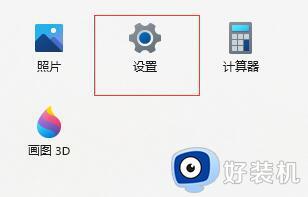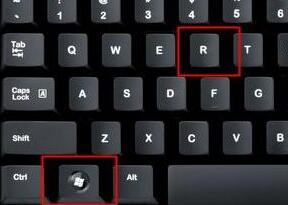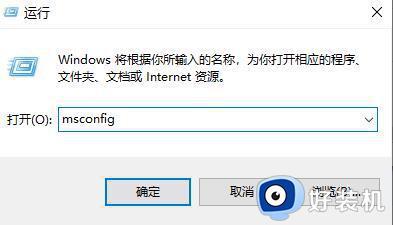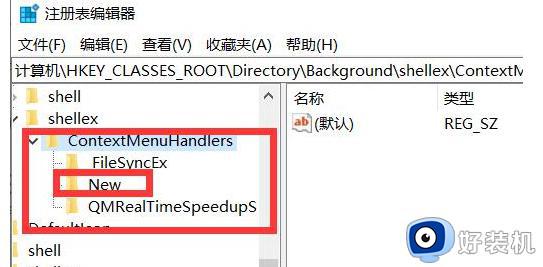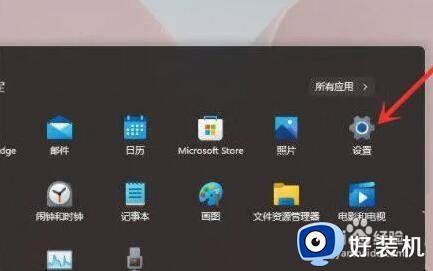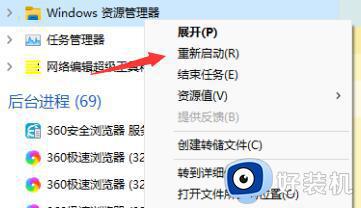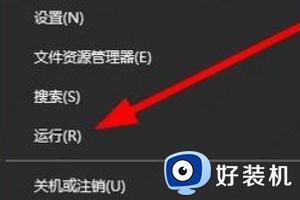win11点击右键没反应的解决方法 win11鼠标右键按下没反应怎么办
我们可以在win11电脑中按下鼠标右键来打开右键菜单,而我们在不同地方打开的右键菜单功能都是不一样的,非常的好用,有些用户在使用win11电脑的时候却发现win11电脑的右键点击之后没有反应,这该怎么办呢?今天小编就教大家win11点击右键没反应的解决方法,如果你刚好遇到这个问题,跟着小编一起来操作吧。
推荐下载:win11正式版下载
方法如下:
1、首先使用键盘“win+r”快捷键打开运行,在其中输入“regedit”回车确定打开注册表。
2、在注册表中找到“HKEY_CLASSES_ROOTlnkfile”路径下的“lnkfile”文件夹。
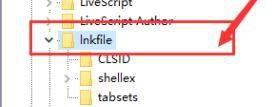
3、然后在右侧右键选择新建一个“字符串值”。
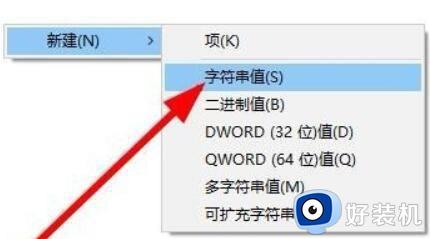
4、新建完成后双击打开,将它命名为“IsShortcut”。
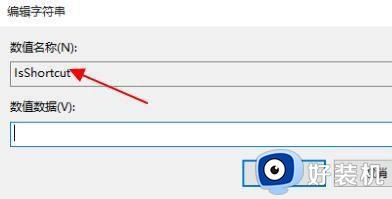
5、接着回到注册表,找到“HKEY_CLASSES_ROOT”下的“piffile”文件夹。
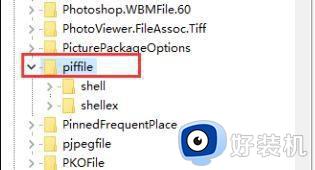
6、然后使用上述方法新建一个名为“IsShortcut”的字符串值。
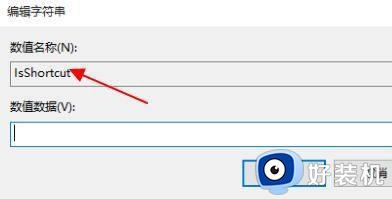
7、最后打开我们的任务管理器,找到其中的“资源管理器”,右键选择“重新启动”即可。
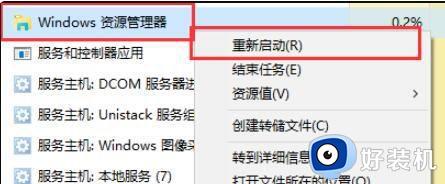
以上就是关于win11点击右键没反应的解决方法的全部内容,还有不懂得用户就可以根据小编的方法来操作吧,希望能够帮助到大家。